本系列配套练习数据下载链接:
链接:https://pan.baidu.com/s/1y3t92SLVNToxWCPSMnpblA?pwd=mnsj提取码:mnsj
要创建企业级地理数据库,首先需要在SQL Server Management Studio(SSMS)中创建最高权限数据库管理员。关于SSME的安装可以参看以下文章:
-
1、创建最高权限数据库管理员:
-
切换至【常规】选项卡,在【登录名】处输入要创建的主用户名字。 -
勾选【SQLServer身份验证】,然后输入【密码】。 -
取消勾选【强制密码过期】。
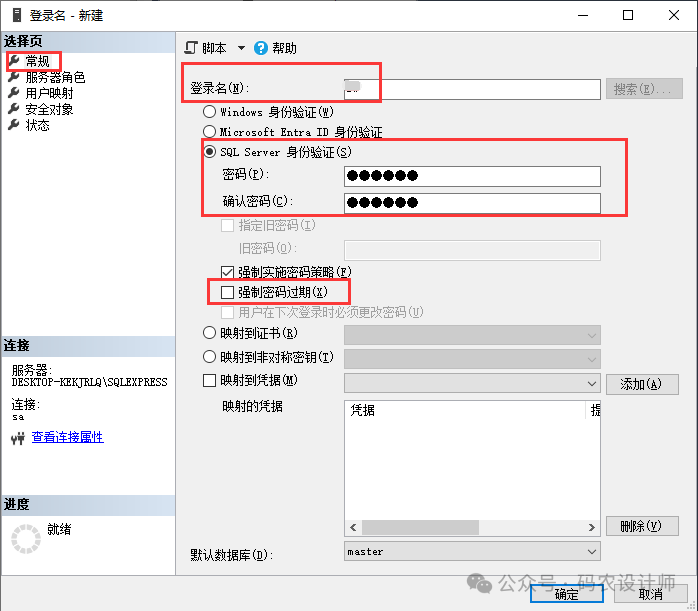
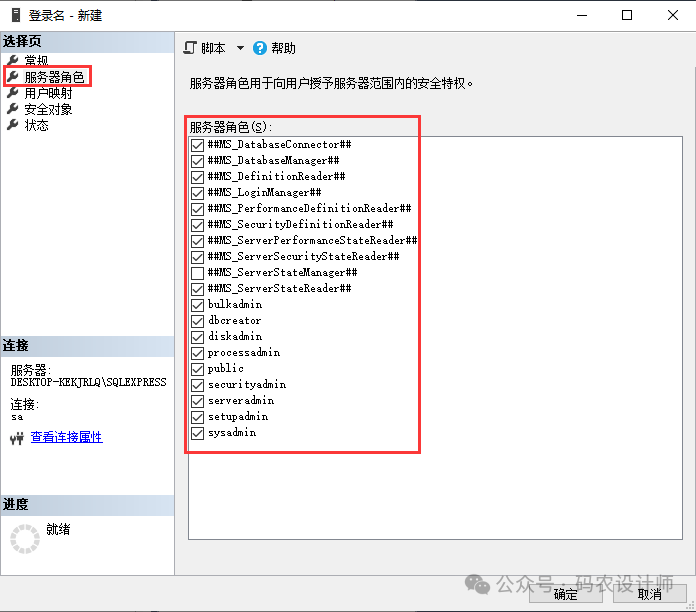
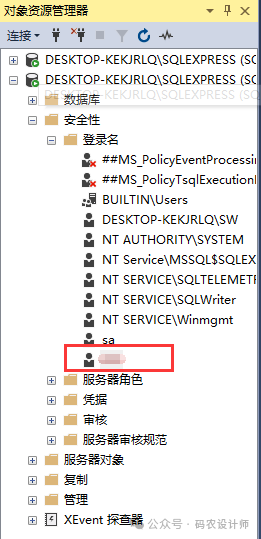
-
2、创建企业级地理数据库:
在ArcMap中选择【系统工具箱→Data Management Tools→地理数据库管理→创建企业级地理数据库】工具,进行如下设置:
-
数据库平台:指定要连接以创建地理数据库的数据库管理系统的类型。本次选择SQL_Server。 -
实例:对于 SQL Server为安装SQL Server时默认创建的实例名。如果数据库安装在本机上,则填【localhostSQLEXPRESS】。如果不在本机,则需要填写数据库的IP或者主机名。 -
数据库:该参数对 PostgreSQL 和 SQL Server 有效。可以输入现有的、预先配置的数据库名称,也可以输入该工具要创建的数据库名称。 -
数据库管理员、数据库管理员密码:输入之前第一部分创建的数据库管理员名称及密码。 -
Sde 拥有的方案:该参数只能用于 SQL Server。选中时,表示地理数据库将在 sde 用户的方案中创建。未选中时,表示必须以实例中 dbo 用户(database owner,是数据库的所有者,拥有对数据库的最高权限)的身份登录到 SQL Server 实例,之后系统会在数据库的 dbo 方案中创建地理数据库。 -
授权文件:ArcGIS Server的授权许可文件,需自行获取。
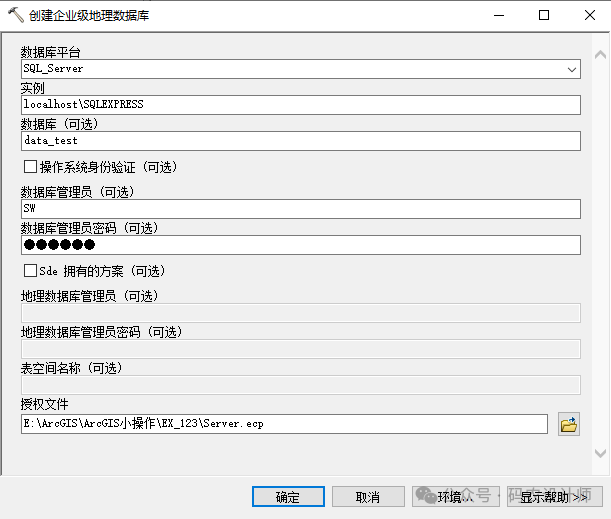
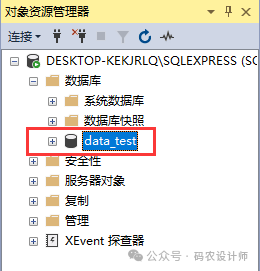
-
3、数据库直连:
在ArcMap目录面板中,浏览到【数据库连接→添加数据库连接】,双击该项打开该工具,设置【数据库连接】对话框。
-
数据库平台:选择SQLServer。
-
实例:填写localhostSQLEXPRESS或者数据库所在机器的IP地址。
-
身份验证类型:选择数据库身份验证,并输入用户名及密码。
-
数据库:选择要连接的数据库名称。
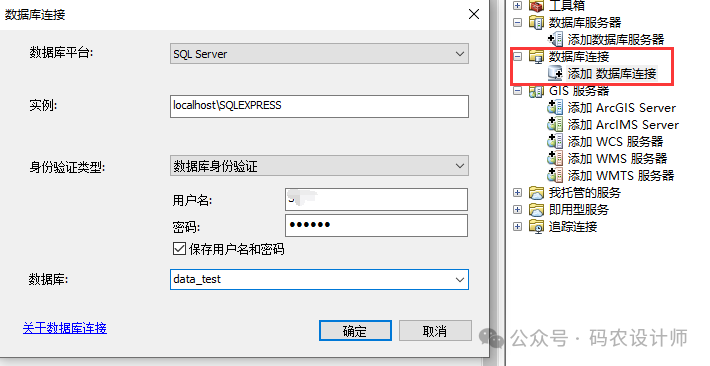
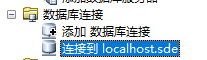
-
4、数据导出导入及要素新建:
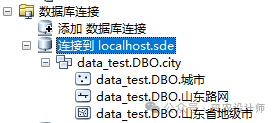
————————————————-
《ArcGIS小操作》系列内容目录(持续更新):
| 112.修改尺寸注记要素 |
113.字段计算器——文本字符串处理 |
| 114.字段计算器——数值处理 |
115.字段计算器——日期处理 |
| 116.使用色彩映射表 |
117.栅格数据平滑处理 |
| 118.根据像元的属性或空间位置提取栅格数据 |
119.将栅格数据像元值提取到点 |
| 120.利用DEM数据生成带有计曲线的等高线 |
121.创建无凹陷点的 DEM |
| 122.SQL Server安装配置 |
|
| …… |


本篇文章来源于微信公众号: 码农设计师
